ブログアフィリエイト初心者さんなら、ぜひ登録しておきたいASPの「A8ネット」。
この記事では、A8ネットの新規登録方法を初心者さん向けに画像付きで分かりやすく解説していきます。
ぜひ参考にしてみてくださいね♪
A8ネットとは!
- 会員数、広告主数ともに最大規模を誇るアフィリエイトサービス!
- まだブログを持っていなくても会員会員登録ができる唯一のASP!
- 無料で新規会員登録ができる
- セルフバック(自己アフィリエイト)案件も豊富!
参考: A8.net
A8ネットの新規登録方法!
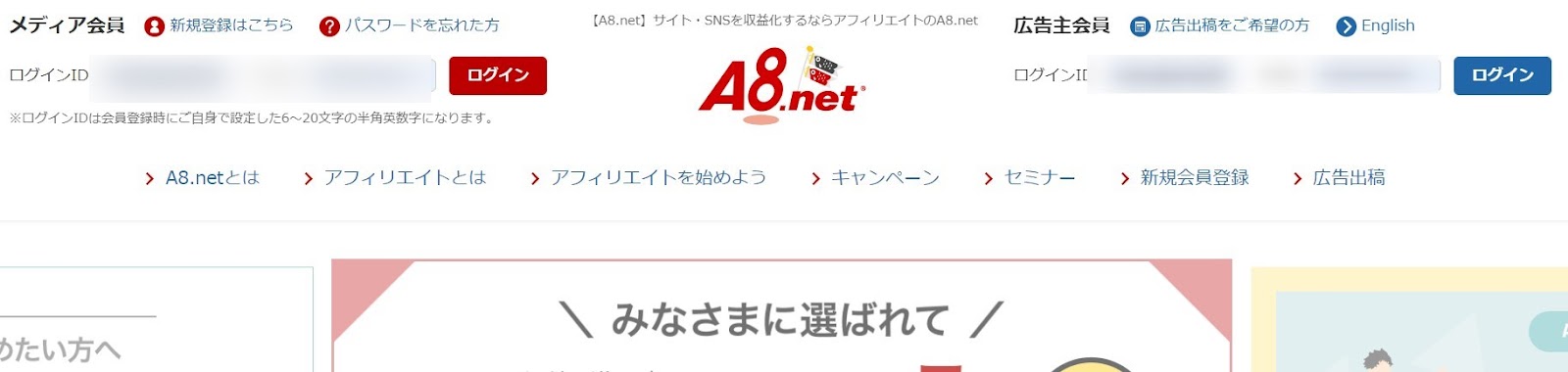
A8ネットでアフィリエイトをするためには、「メディア会員」登録をしておく必要があります。

ではさっそく、A8ネット「メディア会員」の新規登録をしていきましょう。
こちらの「A8ネット」公式サイトのページを開きます。
⇒ A8.net
メディア会員の「新規登録はこちら」または、同じページの下のほうにある「今すぐ会員登録(無料)」をクリックして会員登録していきます。
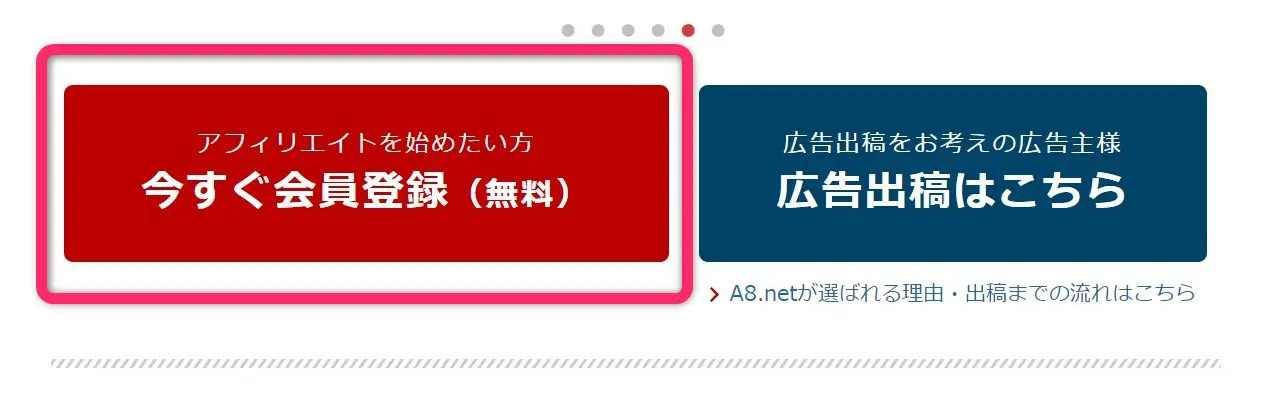
ポイント
ネットビジネス用に、プライベートとは別にGmailアドレスを用意しましょう。
(Gmailアドレスは複数持つことが可能です。まずは1つビジネス用に持っておくと後々便利ですよ♪)
「メールアドレス登録」のところに、ビジネス用に用意したGmailアドレスを入力します。
確認用のところにも同じメールアドレスを入力。

「利用規約」を読んで、下2箇所にチェックを入れる。
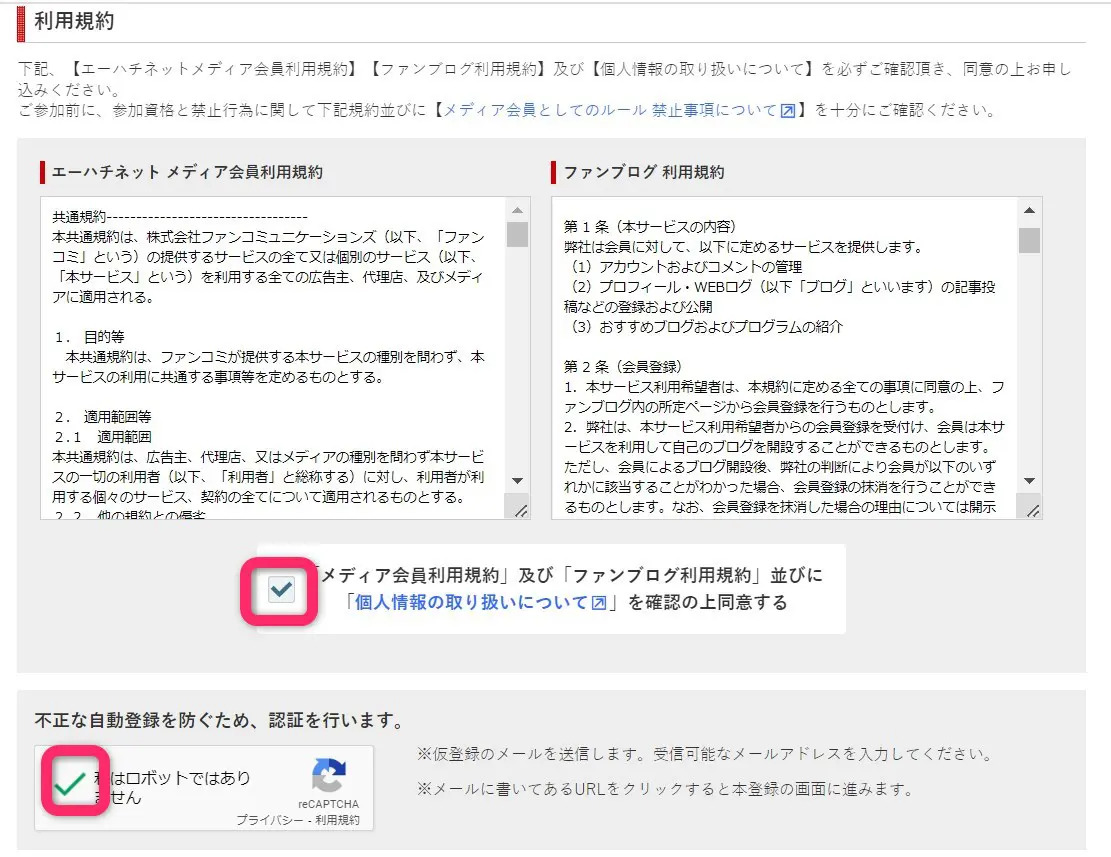
登録したmailアドレスに、A8ネットから「[A8.net] メディア会員登録のご案内」が届きます。
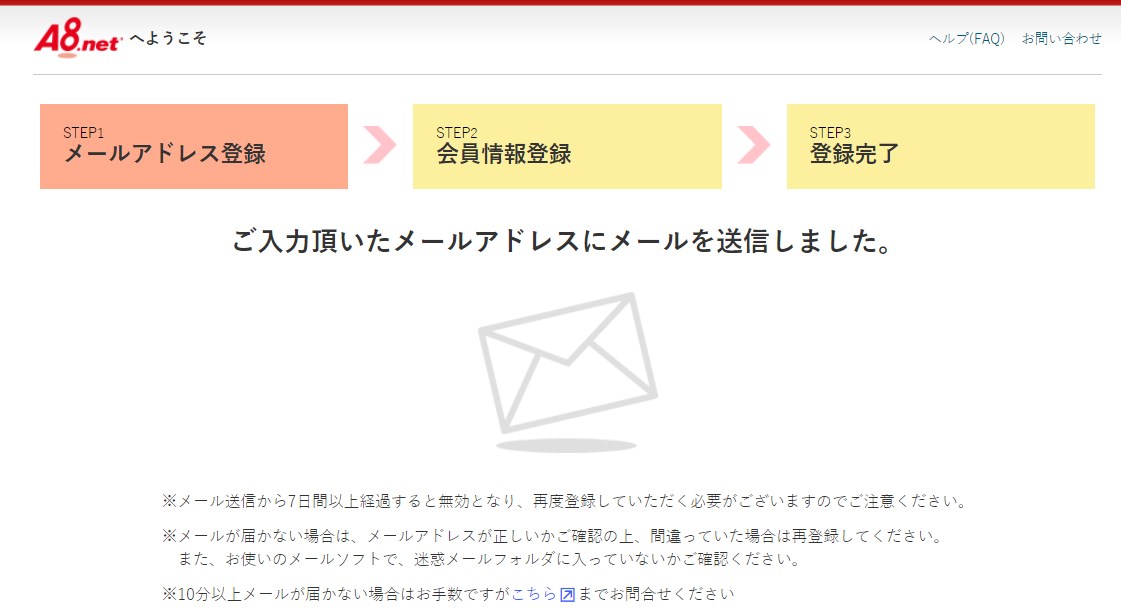
基本情報を入力する
こんな感じでA8ネットからメールが届きます。
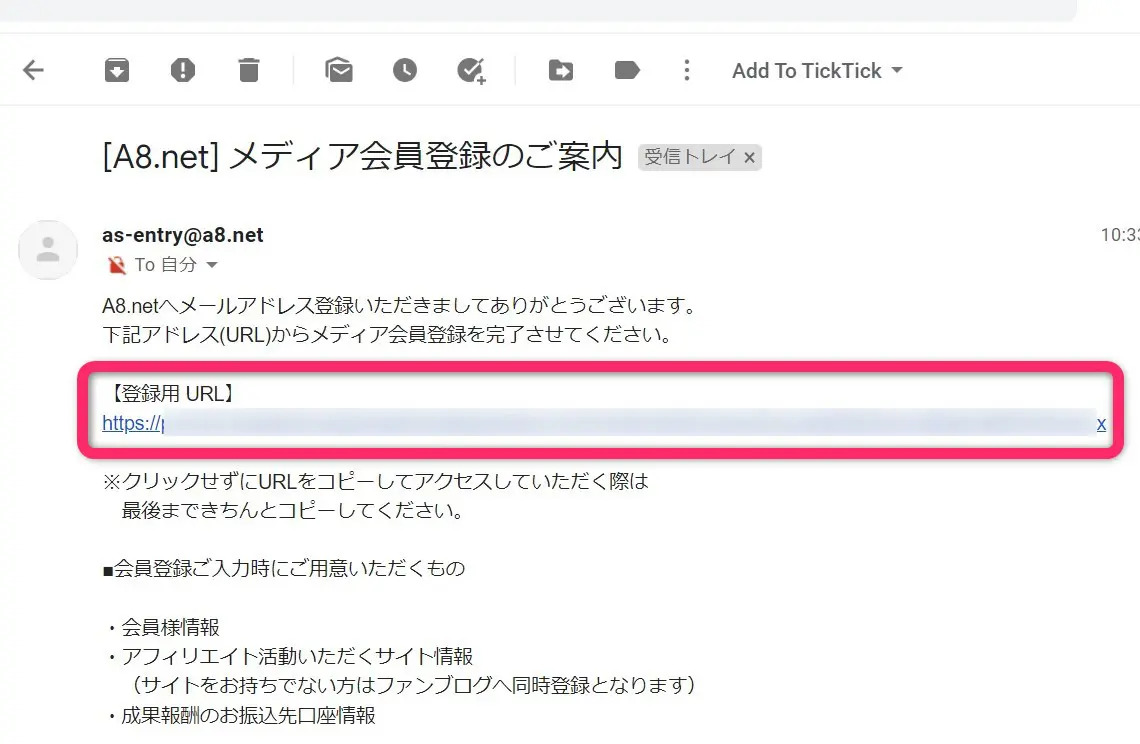
届いたメールにある「登録用URL」をクリックし、メディア会員登録をしていきます。

詳しい入力の仕方は、画像の下で解説しています♪

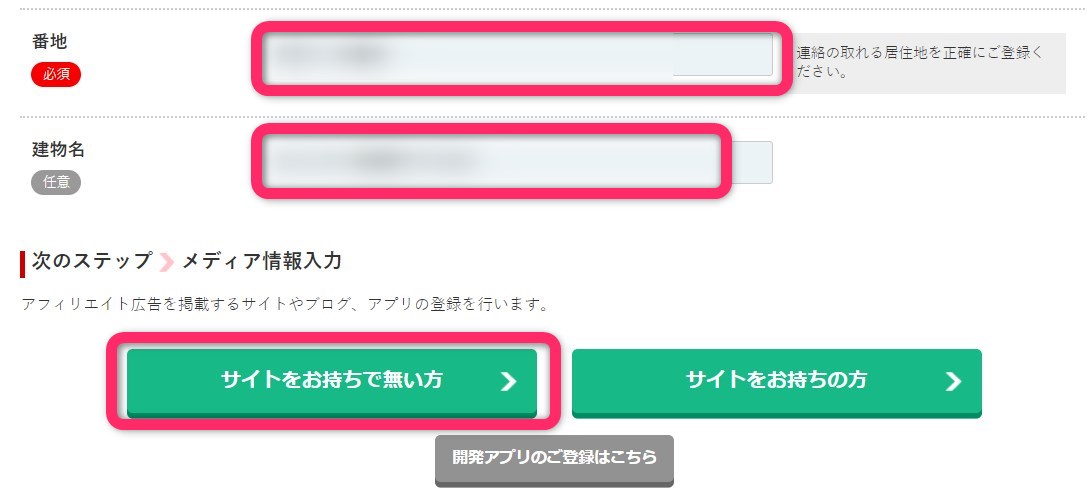
- ログインID・・・自分の好きなログインIDを決めます。
- パスワード・・・自分の好きなログインパスワードを決めます。
- パスワード(確認用)・・・上に入力したパスワードと同じものを入力します。
- 区分・・・「個人または個人事業主」のところにチェック。
- 氏名・・・名前を入力
- フリガナ・・・名前をカタカナで入力
- メールアドレス(PC)・・・自動で反映されているため入力なし。
- 電話番号・・・スマホの電話番号がおすすめです。ハイフンなしで入力。
- 生年月日・・・誕生日を入力「▼」で選択。
- 性別・・・性別を選択。
- 郵便番号・・・郵便番号を入力
- 都道府県・・・「上の郵便番号から住所を入力」をクリックすると自動で入力されます。
- 市区町村・・・「上の郵便番号から住所を入力」をクリックすると自動で入力されます。
- 番地・・・番地を入力
- 建物・・・アパート、マンションなどの場合は、入力。
ここまで入力したら、「サイトをお持ちでない方」のほうをクリックして、次に進みます。
A8ネットに会員登録するには、A8ネットが運営しているファンブログ(無料)に登録する必要があります。

WordPressでブログ運営する場合、A8ネットの「ファンブログ」は実際には使用しません。
ただし、A8ネットのメディア会員登録に必要なため、進めていきましょう。
メディア情報を入力する
A8ネットの無料ブログ(ファンブログ)のメディア情報を入力していきます。
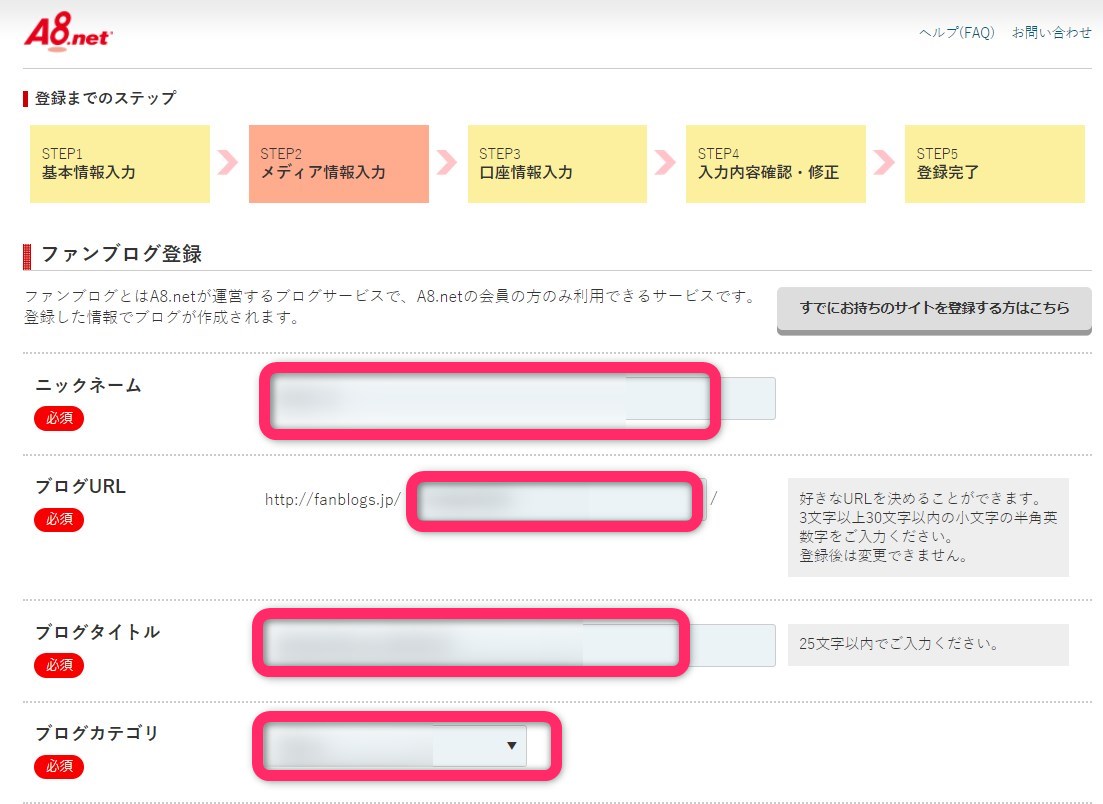

- ニックネーム・・・自分の好きなニックネームを付けます。
- ブログURL・・・A8ネットのファンブログ用のURLです。「http://fanblogs.jp/」に続く形で、小文字の英数字を使って好きなURLを作ります。
注意
このファンブログURLは、WordPressブロクと関係ありません。
WordPressでのブログ運営には使用しませんので、そこまで真剣に考えなくても大丈夫です。
- ブログタイトル・・・(例)〇〇のグルメ好きブログ ※なんでも良い。
- ブログカテゴリ・・・「▼」で選択。グルメブログの場合は「グルメ」。分からない場合は「日記・その他」でOK。
- ブログ紹介文・・・(例)美味しい食べ物好き、スイーツも大好きな私が、行ってきたお店の感想など細かくレポしています。など、※なんでも良い。
- A8登録サイトカテゴリ・・・グルメ関係なら「グルメ」。一番近いものを選ぶ。分からない場合は「その他」でOK。
ここまで入力したら「口座情報を登録する」をクリックします。
口座情報を入力する
次に「口座情報」を入力していきます。
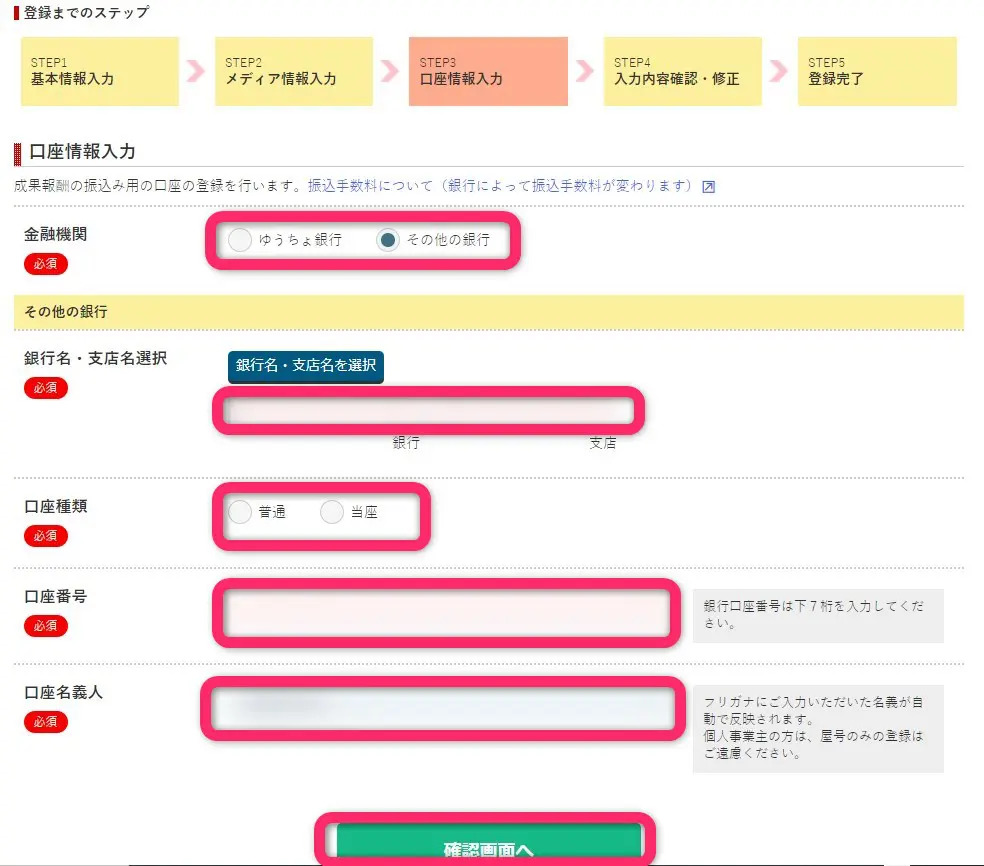

もし可能であれば、ビジネス用の銀行口座を一つ持っておくことをおすすめします。
プライベート用の口座と、ビジネス用の口座は分けておいたほうが、確定申告が必要な際にまとめやすいです。
ポイント
登録する口座が決まったら、必要事項を入力し、「確認画面へ」をクリック。
確認画面が出て、修正が無ければ、「登録する」をクリックして登録完了です。
※修正の場合は、「修正」をクリックして先ほどの入力画面に戻り修正してから再度「登録する」をクリックする。
これで、A8ネットの「メディア会員登録」は完了です!
まとめ
A8ネットの新規登録は、基本情報、メディア情報、口座情報と入力するのに多少手間がかかりますが、一度登録してしまえば後は簡単です。
のちに収益化するためのWordPressブログの情報を元に、サイト追加登録すれば良いだけ♪
ぜひ、A8ネットのセルフバックを使ったり(自己アフィリエイト)や、いろんな案件を見て、気に入った案件で提携してみてくださいね!
A8ネットの新規「メディア会員」登録、お疲れさまでした♪
エックスサーバーはA8ネットでセルフバック(自己アフィリエイト)できます!
A8ネットのセルフバックを利用して、キャッシュバックやキャンペーンの無料ドメインをゲットしてくださいね♪
-

-
エックスサーバーをセルフバック(自己アフィリエイト)する方法!図解で分かりやすく解説します
エックスサーバーはA8ネットでセルフバック(自己アフィリエイト)をすることができます。 自己アフィリエイトができると、自分の成果報酬となるのでぜひ利用したいところ。 この記事では、エックスサーバーをA ...
続きを見る


